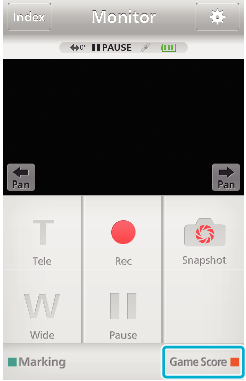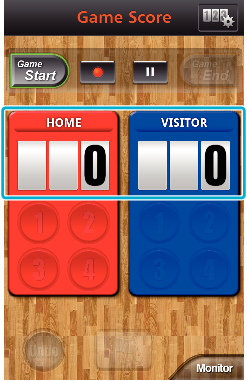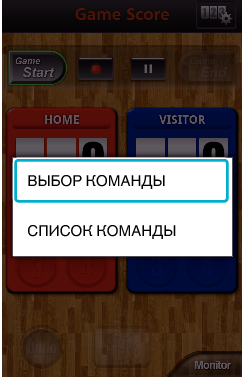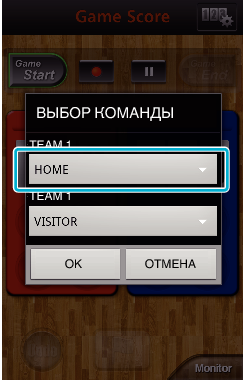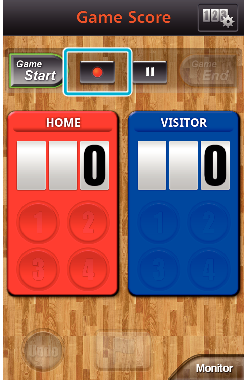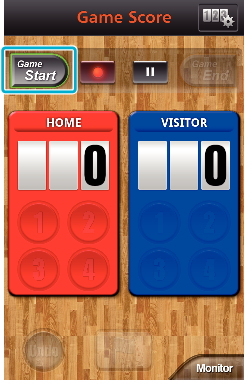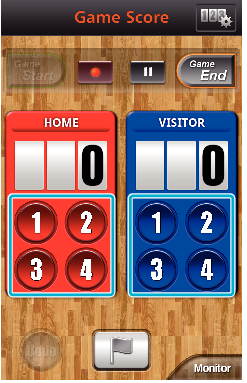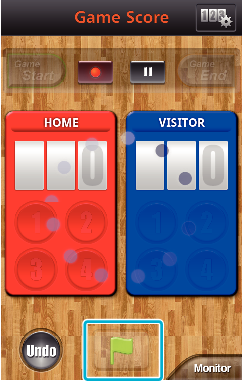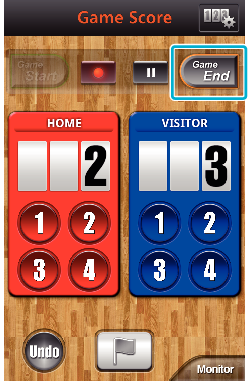Счета различных спортивных игр можно записать вместе с видеоизображениями.
Также, записанное положение можно легко отметить, чтобы найти сцены, которые необходимо просмотреть позже.
-

- Использование Wi-Fi
- Использование приложений смартфонов
-
Использование счета игры
Использование счета игры
Общий для Android и iOS
ПРИМЕЧАНИЕ
Перед записью можно установить название и цвет команды, фон экрана.
Выберите кнопку счета в зависимости от типа игр.
Следующий ввод счета невозможен в течении 5 секунд после установки метки. Но счет можно зарегистрировать сразу после установки метки изменением настройки счета игры.
Отображение экрана камеры во время записи счета игры
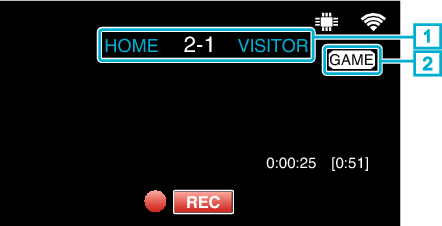
Название команды и счет
Название команды можно ввести до записи. (используйте буквы и цифры)
Название команды можно ввести до записи. (используйте буквы и цифры)
Значок записи счета игры